Gestionar informes de análisis históricos de Plataforma omnicanal para Customer Service
Nota
La información sobre la disponibilidad de funciones es la siguiente.
| Dynamics 365 Contact Center - insertado | Dynamics 365 Contact Center—independiente | Dynamics 365 Customer Service |
|---|---|---|
| No | Sí | Sí |
Importante
Las capacidades y características de Power Virtual Agents son ahora parte de Microsoft Copilot Studio tras importantes inversiones en IA generativa e integraciones mejoradas en Microsoft Copilot.
Algunos artículos y capturas de pantalla podrían hacer referencia a Power Virtual Agents, ya que estamos actualizando la documentación y el contenido de la formación.
Puede configurar el análisis histórico omnicanal para ofrecer a sus administradores de servicios una combinación de análisis de BI y AI Insights para su organización. Los informes utilizan reconocimiento del lenguaje natural para detectar automáticamente el idioma utilizado en sus conversaciones de soporte y para agrupar conversaciones relacionadas en temas.
De forma predeterminada, los informes de análisis históricos del omnicanal están habilitados para los roles administrador del sistema, el administrador de omnicanal, el supervisor de omnicanal y jefe del servicio al cliente. Para configurar otros roles de usuario para acceder a análisis y paneles, consulte Configurar el acceso de los usuarios a análisis y paneles. Los informes de análisis históricos incluyen:
- Resumen
- Conversación
- Queue
- Voz
- Correo de voz
- Agente
- Bot
- Temas de conversación
- Enrutamiento unificado
Administrar informes de análisis histórico omnicanal
Utilice el Centro de administración de Customer Service o la aplicación Centro de servicio al cliente para habilitar o deshabilitar los informes de análisis históricos de omnicanal.
- En el mapa del sitio de Centro de administración de Customer Service, seleccione Insights en Operaciones. Aparece la página Información.
- En la sección Análisis histórico omnicanal, seleccione Gestionar. Se muestra la página Análisis históricos omnicanal.
- Establezca el control de alternancia Habilitar el informe de análisis histórico omnicanal en Activado para habilitar los informes o establecer el conmutador en No para deshabilitar los informes.
- Seleccione Guardar o Guardar y cerrar.
Esta configuración también habilita temas descubiertos por IA de conversaciones con configuraciones predeterminadas y análisis histórico para enrutamiento unificado.
Habilitar análisis histórico de enrutamiento unificado en la Plataforma omnicanal para Customer Service
Puede habilitar los informes de análisis históricos para enrutamiento unificado en el centro de administración de Customer. Las métricas están disponibles en el informe después de 24 horas.
Importante
El análisis histórico de omnicanal debe estar habilitado para poder habilitar el análisis histórico para el enrutamiento unificado.
En el mapa del sitio, seleccione Información en Operaciones. Aparece la página Información.
En la sección Análisis histórico omnicanal, seleccione Gestionar. Se muestra la página Análisis históricos omnicanal.
Seleccione la casilla Agregue análisis históricos para enrutamiento unificado.
Seleccione Guardar o Guardar y cerrar.
El informe de análisis histórico de enrutamiento unificado está disponible como una pestaña en el informe de análisis histórico de Omnicanal.
Habilitar análisis histórico para bots en la Plataforma omnicanal para Customer Service
En Centro de administración de Customer Service, puede habilitar el análisis histórico para bots en el centro de administración de Customer Service para ofrecer a sus administradores de servicios informes integrados que combinen bots de Copilot Studio y métricas de conversación omnicanal.
Importante
El análisis histórico de omnicanal debe estar habilitado para poder habilitar el análisis histórico para bots. Esta característica está disponible solo si los bots de Copilot Studio están integrados con la Plataforma omnicanal para Customer Service.
- Si selecciona esta opción, los paneles Resumen omnicanal y Bot están disponibles como una pestaña en el informe de análisis histórico omnicanal. El panel de bots muestra métricas específicas para el bot de Copilot Studio.

- Si no están integrados los bots de Copilot Studio con la aplicación o no seleccionó esta opción, el panel de Bot muestra los indicadores clave de rendimiento (KPI) y gráficos para todos los bots.
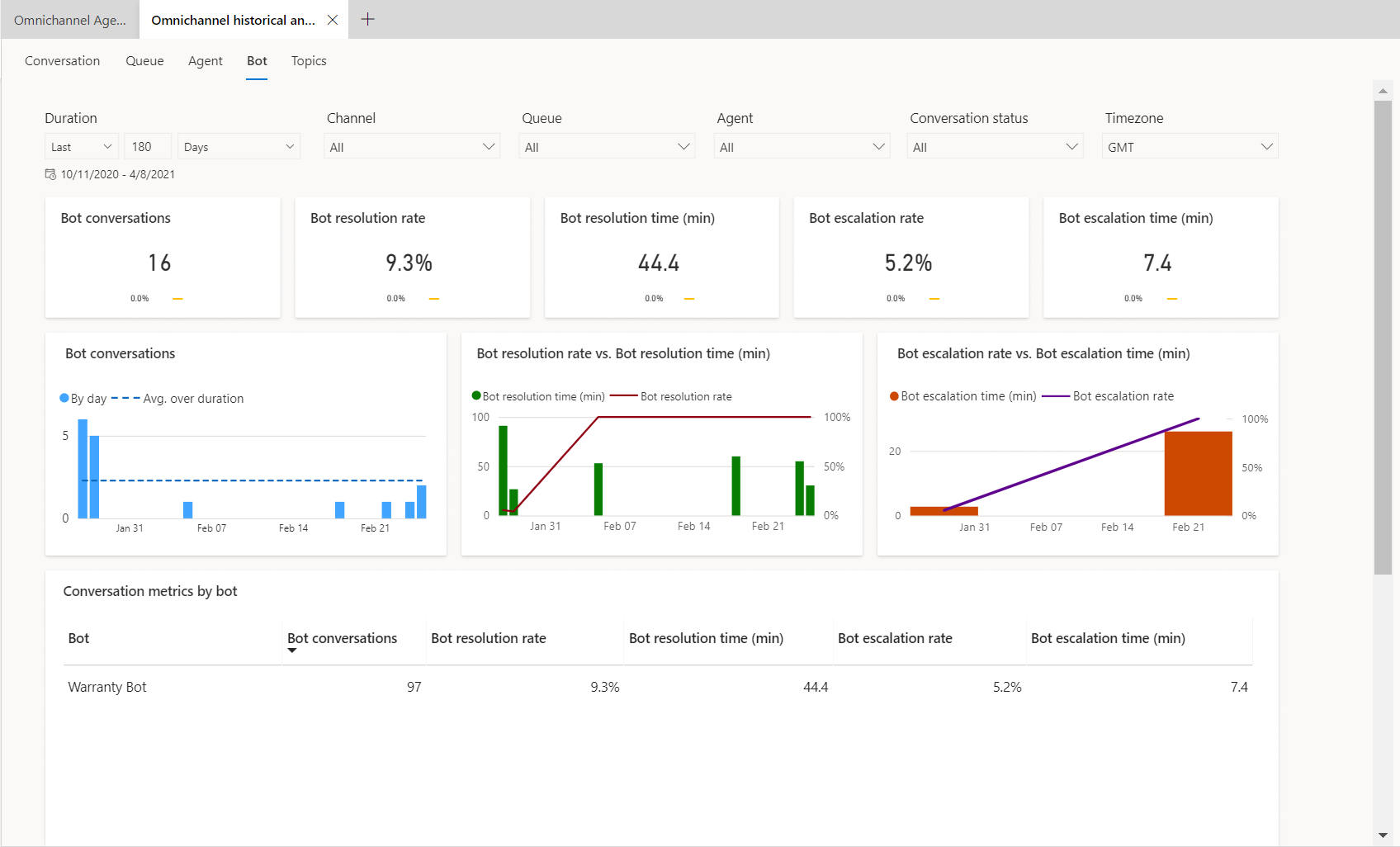
Habilitar análisis histórico para bots en la Plataforma omnicanal para Customer Service
- En el mapa del sitio, seleccione Información en Operaciones. Aparece la página Información.
- En la sección Análisis histórico omnicanal, seleccione Gestionar. Se muestra la página Análisis históricos omnicanal.
- Seleccione la casilla Agregue análisis históricos para bots.
- Seleccione Guardar o Guardar y cerrar.
El informe de análisis histórico de enrutamiento unificado está disponible como una pestaña en el informe de análisis histórico de Omnicanal.
Habilitar análisis histórico para voz en la Plataforma omnicanal para Customer Service
Puede habilitar el panel de informes de análisis históricos para voz en el centro de administración de Customer Service. Las métricas están disponibles en el panel 24 horas después de habilitar el análisis histórico.
Importante
El análisis histórico de omnicanal debe estar habilitado para poder habilitar el análisis histórico para el enrutamiento unificado.
- En el mapa del sitio, seleccione Información en Operaciones. Aparecerá la página Información
- En la sección Análisis histórico omnicanal, seleccione Gestionar.
- Se muestra la página Análisis históricos omnicanal. Seleccione la casilla Agregue análisis históricos para voz.
- Seleccione Guardar o Guardar y cerrar.
Los análisis históricos para el panel de voz están disponibles como una pestaña en el informe de análisis históricos omnicanal.
Habilitar análisis histórico para correo de voz en la Plataforma omnicanal para Customer Service
Puede habilitar el panel de análisis histórico para voz para correo de voz en la aplicación del centro de administración de Customer Service. Las métricas están disponibles en el panel después de 24 horas desde su habilitación.
- En el centro de administración de Customer Service, seleccione Información en Operaciones.
- Para el análisis histórico omnicanal, seleccione Administrar.
- Seleccione Agregar análisis histórico para correo de voz.
Los análisis históricos para el panel de correo de voz están disponibles como una pestaña en el informe de análisis históricos omnicanal.
Ver informes de análisis histórico de omnicanal
Si personalizó la aplicación Customer Service workspace, debe completar los siguientes pasos para poder ver los informes.
- En el mosaico de la aplicación Customer Service workspace, seleccione los puntos suspensivos para Más opciones y luego seleccione Abrir en App Designer.
- Seleccione Nuevo.
- En el cuadro de diálogo Nueva página, seleccione Tabla de Dataverse para análisis históricos omnicanal y luego seleccione Siguiente.
- Para agregar una tabla de Dataverse, seleccione la opción Seleccionar tabla existente y luego seleccione Análisis histórico omnicanal.
- Seleccione Mostrar en navegación y luego seleccione Agregar.
- En Navegación, seleccione Análisis histórico omnicanal y luego seleccione Configuración.
- Especifique la siguiente información:
- Título: Análisis histórico de omnicanal
- Icono: Seleccione Usar recurso web.
- Seleccionar icono: msdyn_/Analytics/imgs/OmnichannelReportIcon.svg
- ID: OCReportsSubArea
- Seleccione Configuración avanzada y luego las sigiuentes casillas:
- SKU: Todos, En las instalaciones, En vivo y ELPS.
- Cliente: Web.
- Acceso directo de Outlook: Disponibilidad sin conexión.
- Seleccione Guardar y, a continuación, Publicar.
Consulte también
Información general del panel
Análisis histórico de enrutamiento unificado en la Plataforma omnicanal para Customer Service
Configuración de la seguridad del usuario a recursos en un entorno
Cómo se determina el acceso a un registro